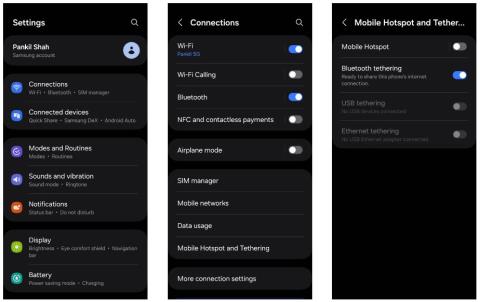Chcete sdílet internetové připojení telefonu Android s jiným zařízením Android a přitom zachovat výdrž baterie? Nehledejte nic jiného než Bluetooth Tethering. Nastavení a používání tetheringu Bluetooth ke sdílení internetu je jednoduchý proces a tato příručka vám krok za krokem ukáže, jak na to.
Co je Bluetooth Tethering?
Bluetooth Tethering je pohodlný způsob sdílení internetového připojení vašeho telefonu Android s jiným zařízením, jako je notebook nebo jiný smartphone. Funguje tak, že naváže bezdrátové připojení Bluetooth mezi dvěma zařízeními, což umožňuje druhému zařízení přístup k internetu prostřednictvím mobilních dat nebo WiFi připojení prvního zařízení.
Jak nastavit Bluetooth Tethering mezi dvěma telefony Android
Váš telefon Android může sdílet vaše připojení k internetu přes WiFi, Bluetooth a USB. Z nich je Bluetooth Tethering nejbezpečnější a nejméně bezproblémová možnost.
Ačkoli je Tethering Bluetooth obvykle pomalejší než WiFi a USB Tethering , bývá energeticky účinnější. Takto můžete využít funkci Bluetooth Tethering ke sdílení internetu mezi dvěma mobilními telefony Android. Upozorňujeme, že nabídky se mohou mírně lišit v závislosti na zařízení, které používáte, ale základní kroky budou stejné.
1. Zapněte mobilní data na telefonu Android, se kterým chcete sdílet internet, nebo jej připojte k síti WiFi, chcete-li.
2. Otevřete aplikaci Nastavení a přejděte na Připojení > Mobilní hotspot a Tethering .
3. Zapněte přepínač vedle možnosti Bluetooth tethering.

Nastavte mobilní hotspot a tethering na Androidu
4. Na druhém zařízení Android stiskněte a podržte ikonu Bluetooth na panelu Rychlé nastavení.
5. Zapněte přepínač Bluetooth a klepněte na zařízení pro sdílení internetu.

Vyhledejte v zařízení Android zařízení Bluetooth v okolí
6. Přijměte požadavek na spárování na obou zařízeních.
7. Jakmile jsou obě zařízení spárována, ujistěte se, že je povoleno sdílení internetového připojení v telefonu Android, který sdílí internetové připojení. Přejděte do Připojení > Bluetooth a vyberte spárované zařízení Bluetooth.

Povolte sdílení internetového připojení Bluetooth v systému Android
Pokud máte nějaké problémy se spárováním svých zařízení, můžete problémy s Bluetooth na Androidu snadno opravit restartováním obou telefonů nebo vymazáním mezipaměti Bluetooth.
Na rozdíl od WiFi hotspotu lze Bluetooth Tethering použít pouze ke sdílení internetového připojení s jedním zařízením současně. Kromě toho má Bluetooth Tethering obvykle dosah až 30 stop, ale měli byste mít svá zařízení mnohem blíže.